Установка Windows XP SP 3
Почему моя статья называется " О том как правильно установить Windows XP SP3"? Потому что я довольно часто убеждаюсь, что даже в данном вопросе люди попадают на подводные камни, и в результате имеют криво, вставшую windows, которая постоянно глючит, выкидывает синие экраны смерти, и разнообразные ошибки, а потом «вдруг» приказывает долго жить.
Почему мы будем устанавливать Windows XP SP 3, а не «висту» или «семёрку»? Потому что это старая добрая проверенная операционная система, которая актуальна и в настоящий момент, и не смотря на все старания Билла, будет актуальна ещё 1-2 минимум.
Итак, для того чтобы грамотно инсталлировать Windows XP SP3 нам нужно: найти инсталляционный диск с новейшей версией винды, в данный момент SP3 - service pack 3 - последний пакет обновлений уязвимостей Windows, в который включены Internet explorer 8 и Windows media player 11.
Сервис пак 3 интегрирован в windows XP и установится в месте с виндой.
Почему нам нужен windows XP SP3?
Потому что, это самое последнее творение Билла Гейтса, которое имеет заплатки от всех найденных на данный момент уязвимостей, обеспечивает наибольшее быстродействие в работе системы, а также играх, плюс огромное количество всевозможных твиков, которые сделают из этой windows конфетку, так что ее нельзя будет отличить от win 7 или vista.
-
Скажем нет windows Vista?
Vista довольна красивая система, программисты увлеклись её украшением забыв о скорости,и я бы не рекомендовал ее ставить даже на довольно мощные компьютеры, так как даже на них она работает намного медленнее чем XP.
-
Скажем пока нет Windows 7?
Тут проблема в сырости самой винды, не все программы под ней будут нормально работать, а в случае старых компьютеров не на все устройства найдутся «правильные» драйвера – то есть возможно проблема драйверов, глюков, синих экранов и так далее. Ну и само собой для нее необходим более мощный компьютер. То есть если под xp вам хватало 1 гига оперативки, то под семеркой вам нужно под теже нужды два.
Переходим к процедуре установки Windows XP SP 3. Расскажу о двух способах установки: быстрый и медленный. Результат обоих способов работоспособная компьютерная станция.
Быстрый способ – установка windows xp sp3 какой-либо сборки: ChipCD, ZverCD, ZverDVD, SanBuilD либо REANIMATOR EE. Быстро и довольно качественно.
Устанавливал их не один раз и даже не 10, а намного больше и по моему скромному мнению сборки довольно стабильны и все глюки, которые выявляются результат кривости установки. Опять таки с различным, особенно старым, железом возможны конфликты на уровне драйверов, в результате чего сборка может нормально не встать, зато вы экономите время, и если у вас нет дисков с драйверами от компьютера, то еще и не утруждаете себя поиском драйверов под него, Вы тратите только время на скачивание образа и его запись на болванку (на самой медленной скорости и не нюркой старше 6 версии).
Путь второй – установить windows xp sp3 голую, и потом настроить ее под себя.
Преимущества данного способа в том, что вы практически не имеете конфликтов при установке, устанавливаете родные драйвера, и винда работает на порядок стабильнее. Недостатки способа в трудоемкости процесса после установки windows xp, последующая установка драйверов и программ.
Собственно тут и начинается рассказ, о том:
-
Путь номер один – Как правильно установить windows XP SP3
1.2 Сохраняем важную информацию с диска С: на другой раздел жесткого диска, например, с рабочего стола и моих документов. Подробно это описано в моей статье – сохранение важной информации. Также возможно, какие-то конфигурации для программ из program files. Много программ типа the bat, opera и тд хранит свои настройки, кэш, закладки, касаемо бата еще и сам ящик с письмами в папке Documents and Settings, где они лежат дальше зависит от конфигурации программы. Если вы скопируете всю папку, то хуже вам от этого точно не будет, зато порадуете потом своего старика точно таким же расположением ярлыков на рабочем столе, а также всеми закладками в браузере.
1.3 Если установка происходит в условиях не рабочей винды, то загружаем Alkid LiveCD и уже с помощью нее переносим важную и нужную информацию. Можем проделать операции с дисковым пространством (удалить раздел, расширить или объединить разделы), а при наличии каких-либо знаний можно попробовать поднять упавшую винду, но об этом в другой статье. После чего перегружаемся и жмём F8 для выбора с чего будем грузиться FDD, HDD или CD/DVD выбираем последний вариант. Можно при знании BIOS в нём поменять приоритет загрузочного девайса. Можно ещё отключить flashreader, так как USB диски его имеют привычку занимать буквы с C: до F: и винда будет устанавливаться на диск G:\ или H:\, это не напрягает если Вы пользуетесь ярлыками и проводником. Залог правильной установки windows исправное железо.
1.3 Берем диск с понравившейся вам сборкой, засовываем в дисковод, по умолчанию загрузка с дисков выключена (ее нужно включить для того чтобы загрузиться из под диска с виндой, для того чтобы установить windows), для того чтобы загрузится из под диска заходим в bios нажав кнопку del клавиатуры при перезагрузке( на ноутбуках и некоторых материнках возможно, что кнопка f2 отвечает за вход в биос, жмем что нибудь из этого и биос появится.).
Жать нужно, когда только включается компьютер и виден черный экран и таблицы всякие, заходим в advanced setup, а там boot device priority и выбираем первым загружатся с cd-rom а вторым с hdd. Далее жмем f10 .
1.4 Перезагружаемся и тут уже у нас должен начать крутится диск и появится экран приветствия, в котором есть строчка установить windows XP SP3 в автоматическом режиме или что то похожее, зависит от сборки,
Ждем пока загрузятся все драйвера, после загрузки файлов нужных для установки windows XP инсталлятор будет проверять оборудование.
Далее выбираем быстрое форматирование в NTFS и все, на этом наше вмешательство в нашу правильную установку windows XP SP3 практически закончено.
Сначала система скопирует файлы, если диск поцарапанный, то могут какие-нибудь файлы не прочитаются и лучше прервать установку и заменить диск.
1.5 Что делать дальше? Юзать новоиспеченную копию windows xp sp3, обычно у меня при средней загруженности, винда убивается за пол года – год. При желании данную процедуру можно повторить для лучшего усвоения курса, а также можно попрактиковаться на компьютерах знакомых либо родственников для более гладкого эффекта установки.
2. Путь номер два – Как правильно установить windows XP SP3
Здесь мы рассмотрим как установить голую винду, и потом настроить ее под себя.
2.1 Для этого можно использовать диск REAnimator EE, либо скачать обычный установщик винды, без твиков, без программ и прочего. Обычно он занимает не более 700 мб.
2.2 Делаем здесь тоже самое что и в пункте 1.2, то есть копируем важные данные.
2.3 делаем тоже что и в 1.3, то есть осуществляем возможность установки windows xp sp3
2.4 Тут уже идет непосредственно сама установка, все как и раньше, но добавляются некоторые пункы, во первых вам скажут прочитать лицензионное соглашение, затем попросят ввести ключ, потом региональные настройки. После всего этого винда установится, но тут мы будем иметь дело с ее девственностью. Первым делом нужно установить родные драйвера (это те которые поставляются на диске с компьютером при продаже) сначала на чипсет потом на видео, затем звук модемы и прочее. Теперь у нас есть впринципе рабочая винда. Но не оптимизированная. Как ее оптимизировать я рассказывать не буду, для этого есть куча программ, либо можно это делать ручками в реестре, но это долго и неэффективно. После этого можно поставить нужный вам софт, и вуаля, Windows xp sp3 работает во всем своем великолепии.
Вот вы и узнали всю основную информацию, о том как правильно установить WINDOWS XP SP3 на любой компьютер, если возникли какие то вопросы, либо какой то пункт вам кажется непонятным, прошу писать в коментарии.

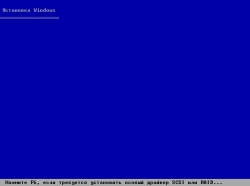





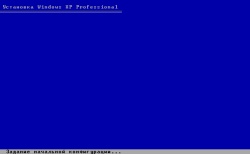
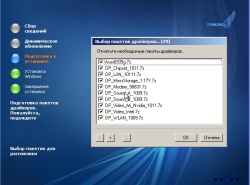
Похоже проблема кроется в видеокарте. А в биосе (во время загрузки нажать и удерживать DEL) экран синий?